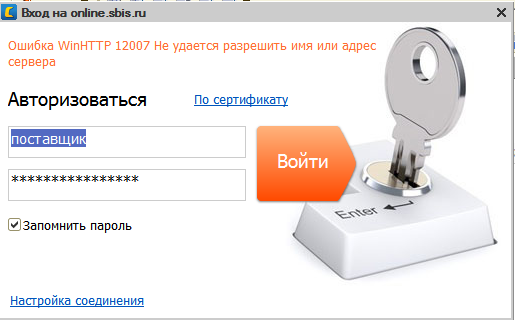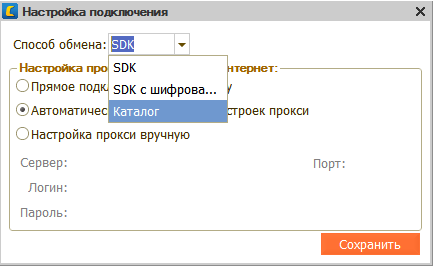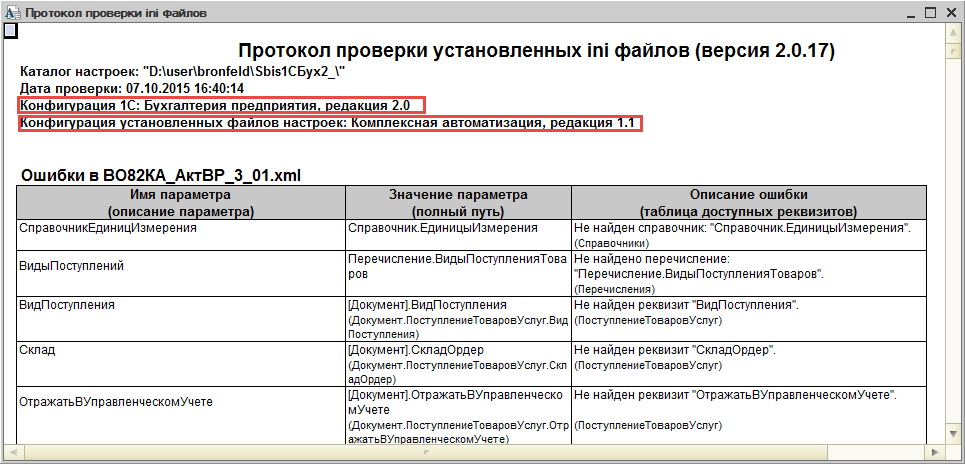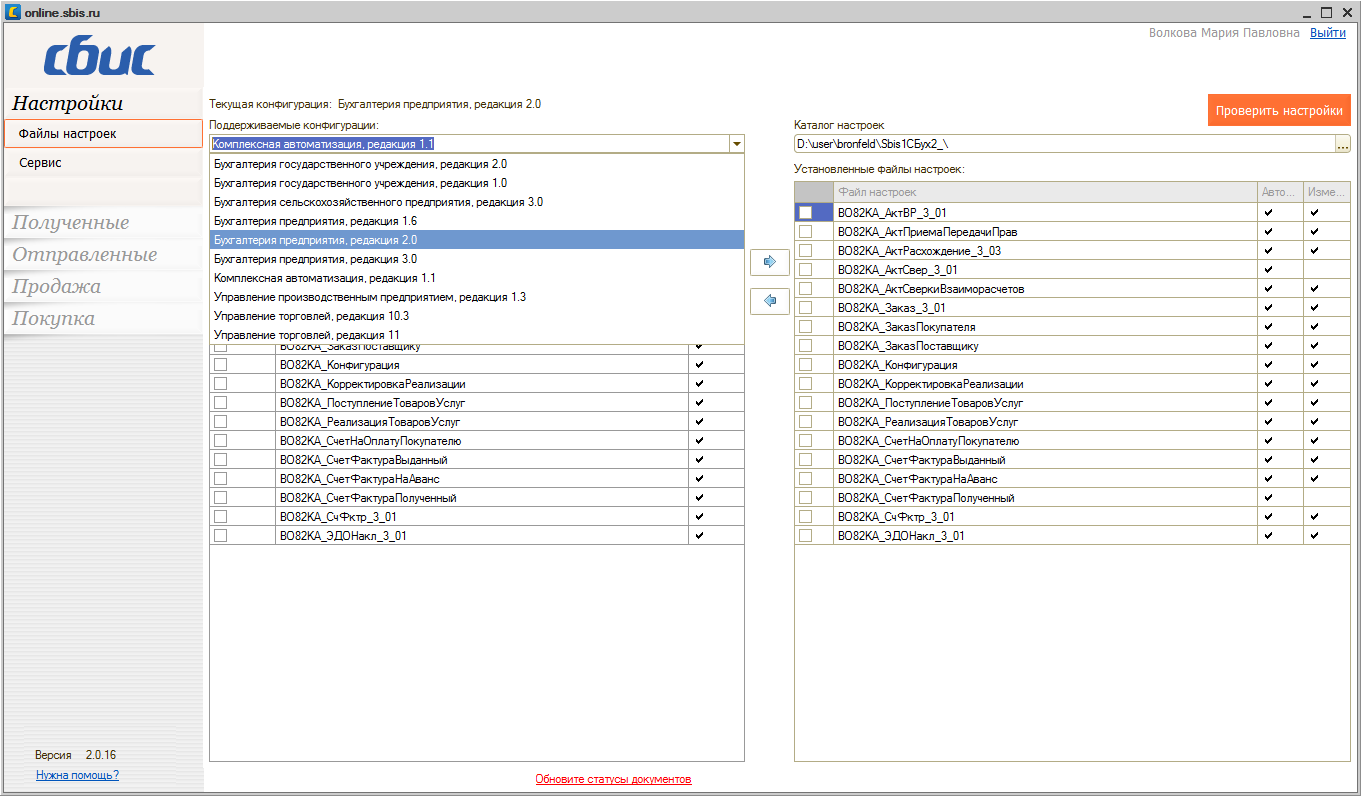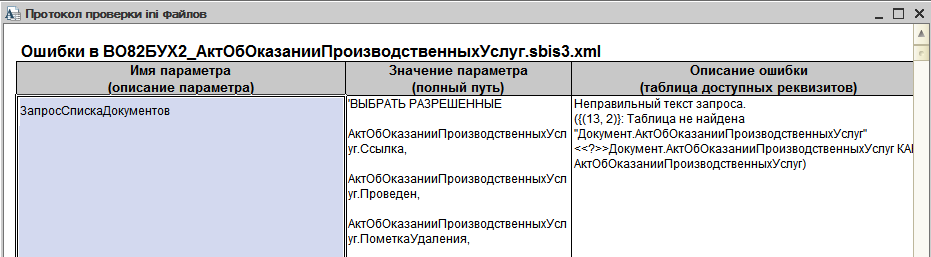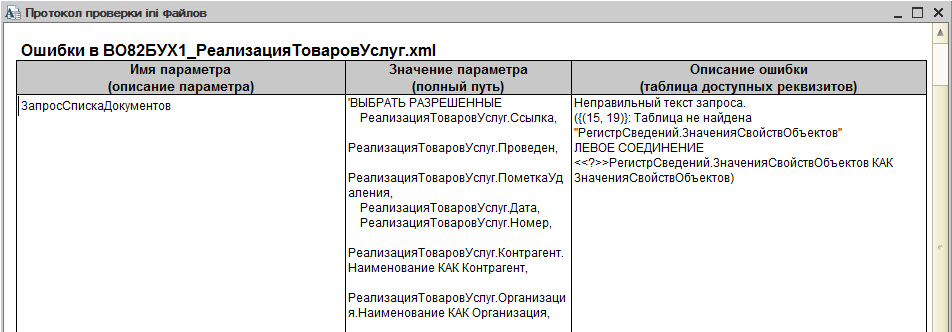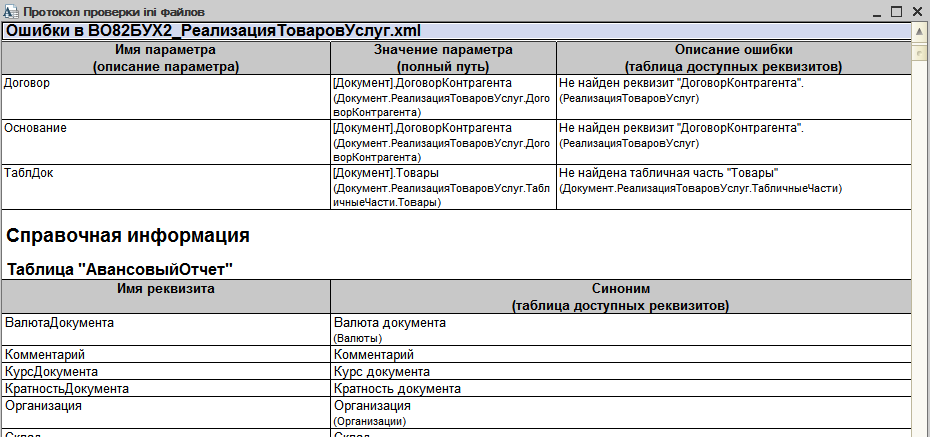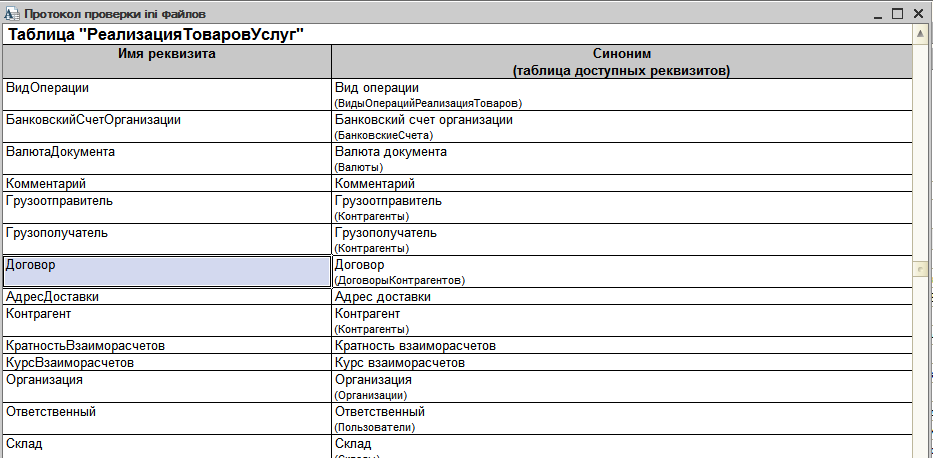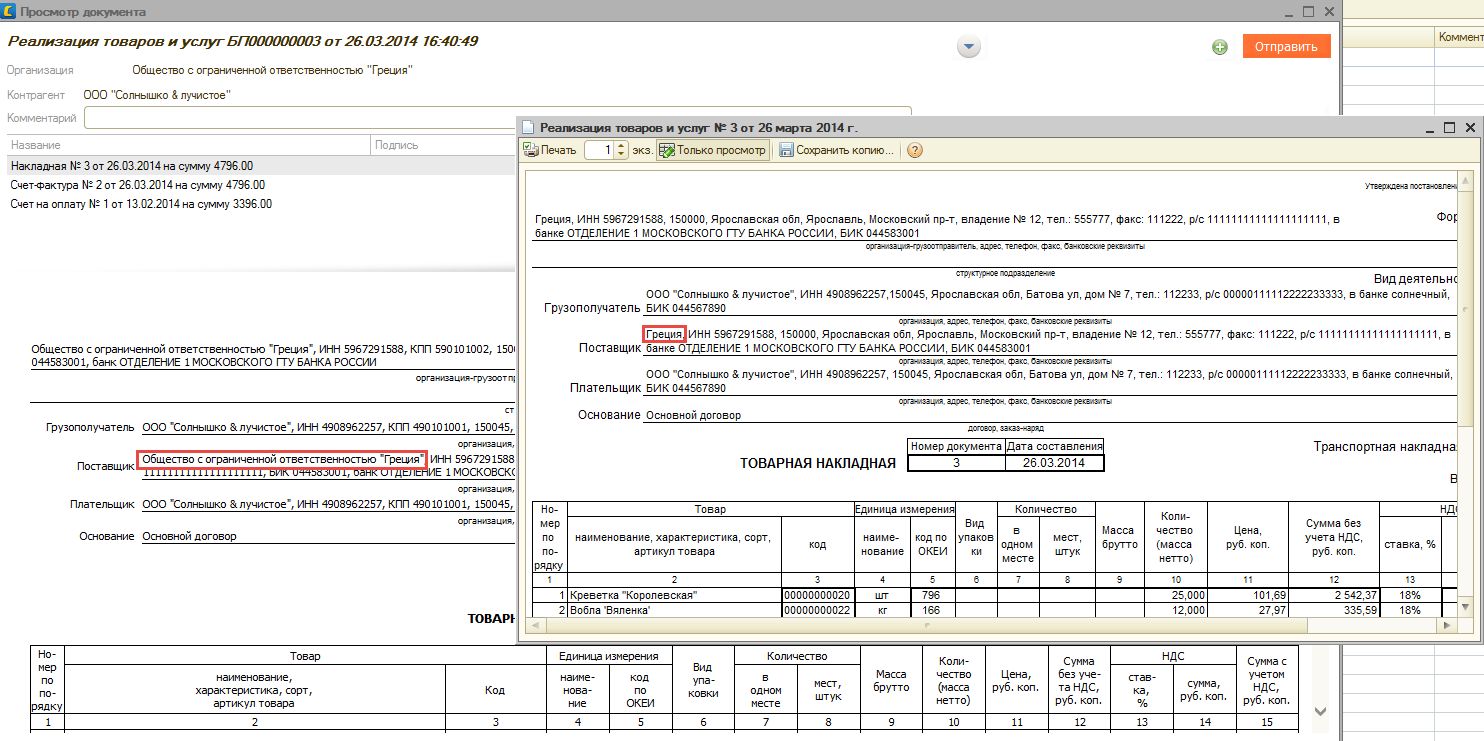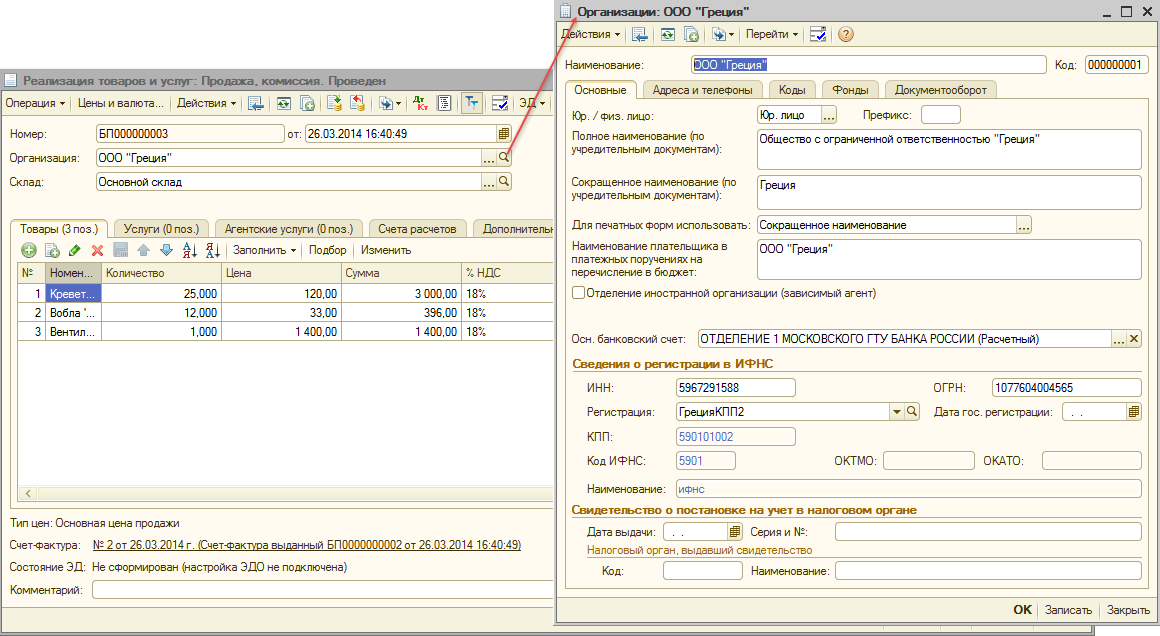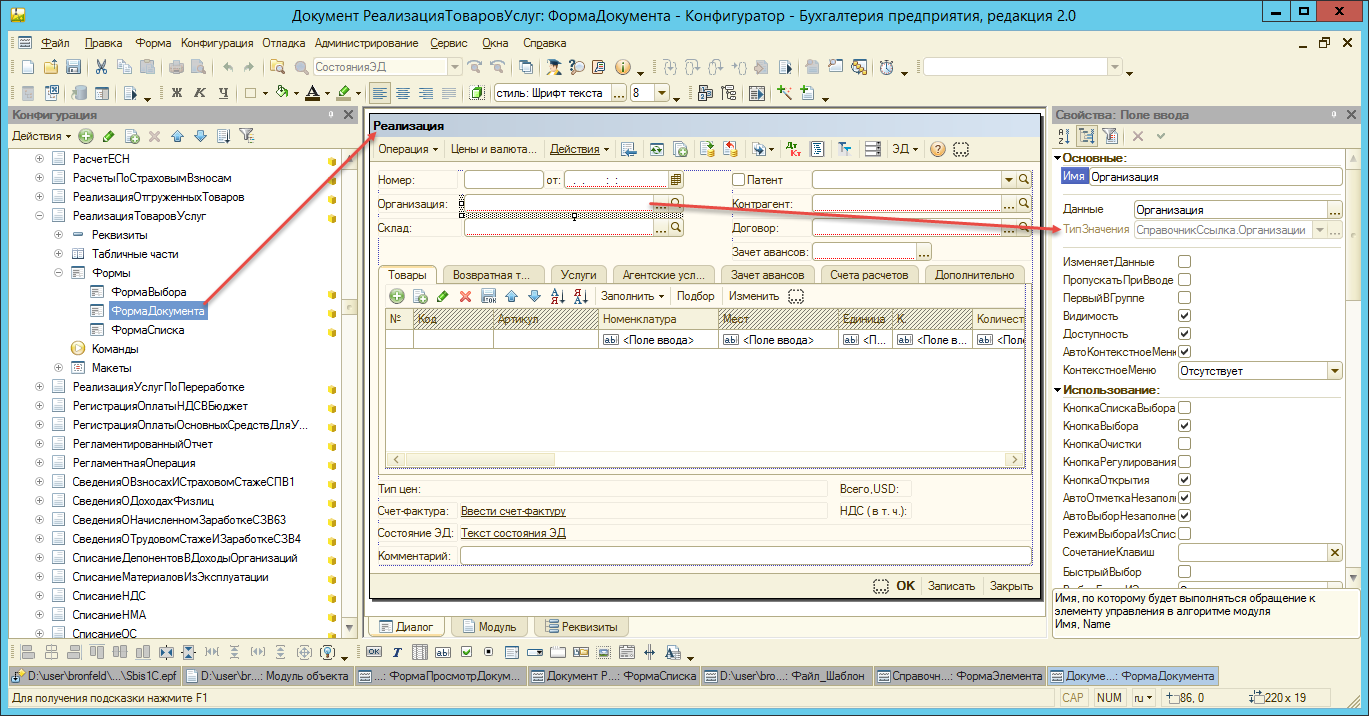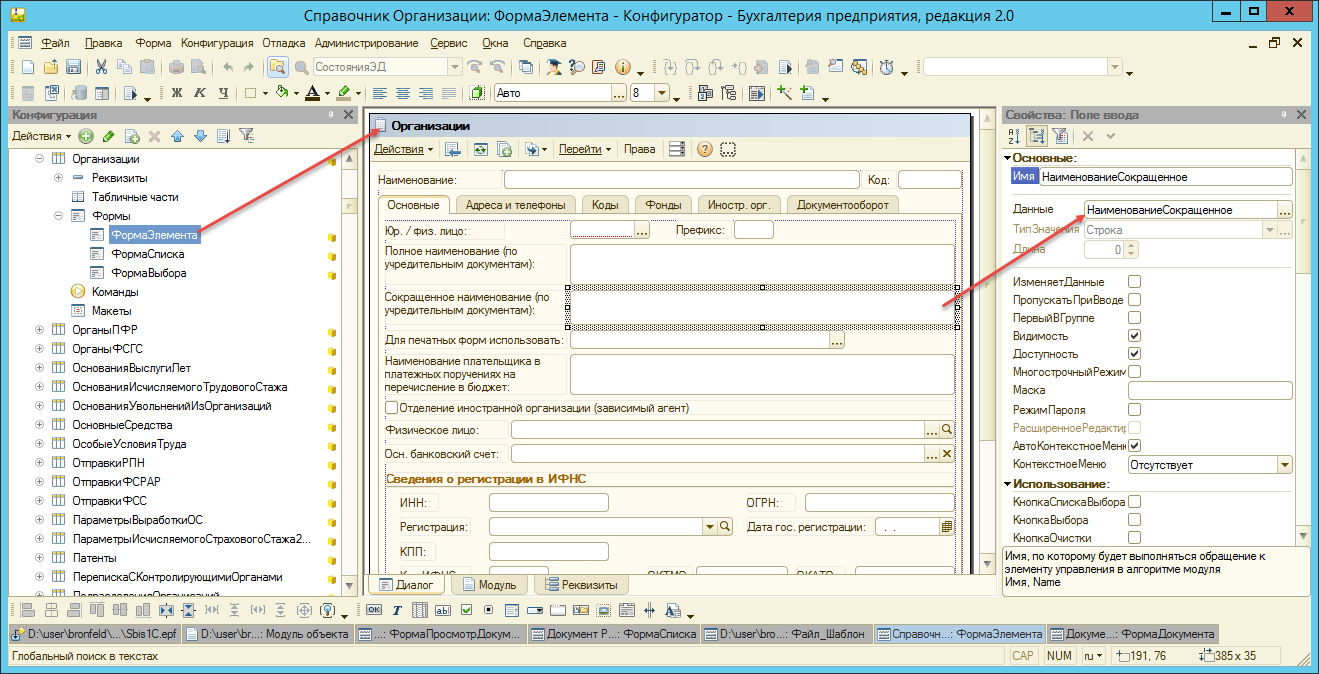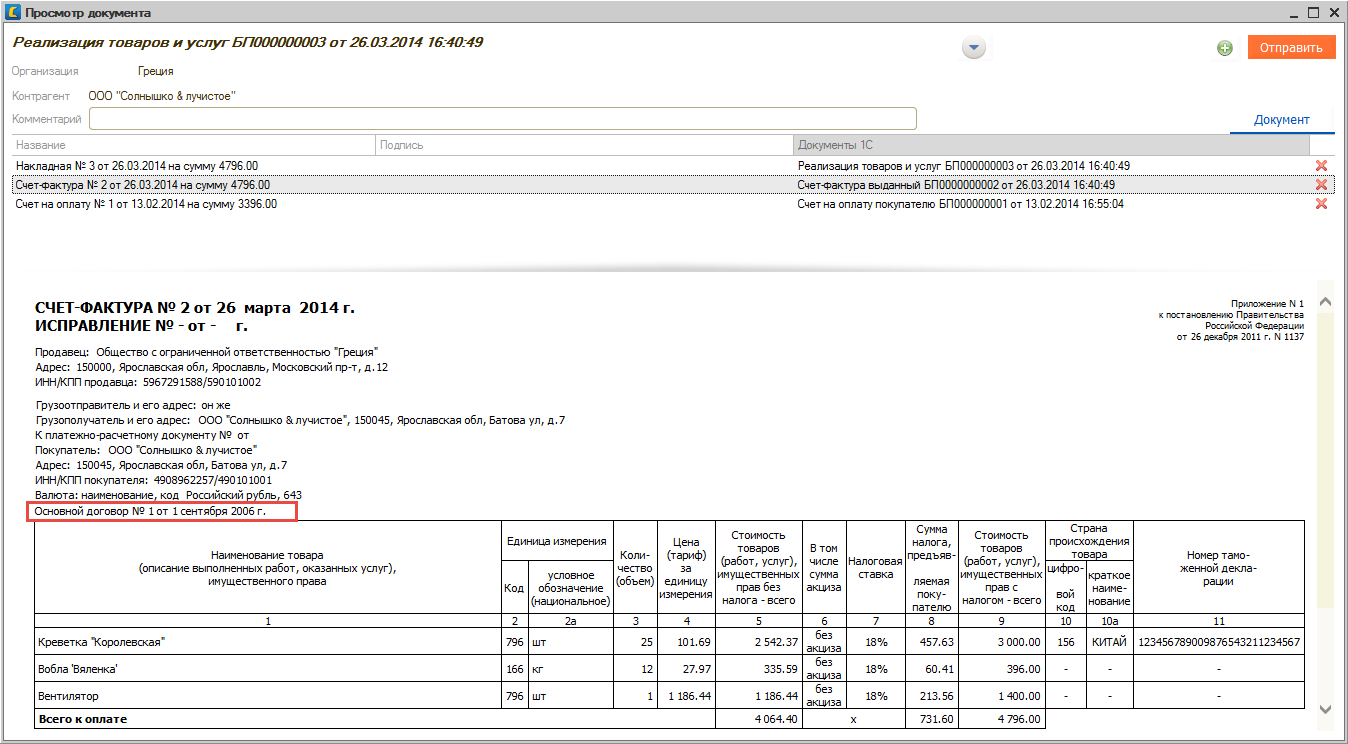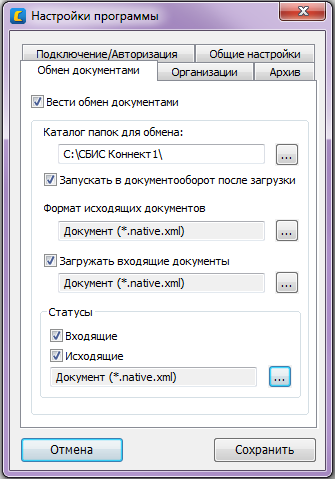Типовые проблемы с внешней обработкой — различия между версиями
(→Проблемы после запуска обработки) |
(→Проблемы после запуска обработки) |
||
| (не показано 9 промежуточных версий этого же участника) | |||
| Строка 32: | Строка 32: | ||
: '''Как диагностировать:''' Выдается протокол проверки с ошибкой вида: «Неправильный текст запроса … Таблица не найдена «Документ.[Имя документа]»…». | : '''Как диагностировать:''' Выдается протокол проверки с ошибкой вида: «Неправильный текст запроса … Таблица не найдена «Документ.[Имя документа]»…». | ||
[[Файл:ОтсутствуетРеестрДокументов.png]] | [[Файл:ОтсутствуетРеестрДокументов.png]] | ||
| − | : '''Как решать:''' | + | : '''Как решать:''' Если клиенту не требуется отправка документов из данного реестра, то просто отключите данный файл настроек. |
3. '''Проблема:''' В конфигурации отсутствует регистр сведений для хранения статусов документов и способа доставки документов контрагенту. | 3. '''Проблема:''' В конфигурации отсутствует регистр сведений для хранения статусов документов и способа доставки документов контрагенту. | ||
: '''Как диагностировать:''' Выдается протокол проверки с ошибкой вида: «Неправильный текст запроса … Таблица не найдена «РегистрСведений.[Имя регистра]»…»: | : '''Как диагностировать:''' Выдается протокол проверки с ошибкой вида: «Неправильный текст запроса … Таблица не найдена «РегистрСведений.[Имя регистра]»…»: | ||
| Строка 118: | Строка 118: | ||
: Для этого: | : Для этого: | ||
* Открываем конфигурацию, находим документ «РеализацияТоваровУслуг» и открываем форму документа. В форме смотрим свойства поля Организация, из которого мы открывали карточку: | * Открываем конфигурацию, находим документ «РеализацияТоваровУслуг» и открываем форму документа. В форме смотрим свойства поля Организация, из которого мы открывали карточку: | ||
| − | [[Файл: | + | [[Файл:ГдеЛежитОрганизация.png]] |
| + | |||
Видим, что тип значения данного поля – справочник Организации. | Видим, что тип значения данного поля – справочник Организации. | ||
* Находим в конфигурации справочник Организации и открываем форму элемента. В форме смотрим свойства поля, в котором лежит нужное нам наименование: | * Находим в конфигурации справочник Организации и открываем форму элемента. В форме смотрим свойства поля, в котором лежит нужное нам наименование: | ||
[[Файл:ГдеЛежитНаименованиеОрганизации.png]] | [[Файл:ГдеЛежитНаименованиеОрганизации.png]] | ||
| − | + | ||
| + | Видим, что данные в этом поле заполняются из реквизита «НаименованиеСокращенное». | ||
* Создаем пользовательский файл настроек для выгрузки реализации и выносим туда параметр с наименованием организации: | * Создаем пользовательский файл настроек для выгрузки реализации и выносим туда параметр с наименованием организации: | ||
<source lang="xml"> | <source lang="xml"> | ||
| Строка 129: | Строка 131: | ||
<мФайл Имя="ЭДОНакл"> | <мФайл Имя="ЭДОНакл"> | ||
<мСторона Имя="Отправитель"> | <мСторона Имя="Отправитель"> | ||
| − | <Сторона_Наименование>[Сторона].НаименованиеСокращенное</Сторона_Наименование> | + | <Сторона_Наименование>[Сторона].НаименованиеСокращенное</Сторона_Наименование> |
</мСторона> | </мСторона> | ||
</мФайл> | </мФайл> | ||
| Строка 135: | Строка 137: | ||
</source> | </source> | ||
Структура вложенности узлов должна быть соблюдена, как в основном файле настроек. | Структура вложенности узлов должна быть соблюдена, как в основном файле настроек. | ||
| − | 2. '''Проблема:''' Нужна дополнительная информация в | + | |
| + | 2. '''Проблема:''' Нужна дополнительная информация в печатной форме документа | ||
: '''Как диагностировать:''' В печатной форме 1С присутствует дополнительная информация, которой нет в нашей визуализации. | : '''Как диагностировать:''' В печатной форме 1С присутствует дополнительная информация, которой нет в нашей визуализации. | ||
: '''Как решать:''' | : '''Как решать:''' | ||
| − | : Чтобы выгрузить любую дополнительную информацию, в пользовательский файл настроек добавляются параметры. Существует особая группа параметров, которые автоматически попадают в печатную форму документа: | + | : Чтобы выгрузить любую дополнительную информацию, в пользовательский файл настроек добавляются параметры. Существует особая группа параметров, которые автоматически попадают в печатную форму документа (Дополнительно можно почитать [[Настройка внешней обработки СБИС для 1С 8.х#Визуализация дополнительной информации|здесь]]): |
| − | + | * ИнфШапка - значение параметра отображается в шапке документа | |
| − | + | * ИнфПередТабл - значение параметра отображается перед табличной частью документа | |
| − | + | * ИнфПослеТабл - значение параметра отображается после табличной части документа | |
| − | + | * ИнфПодвал - значение параметра отображается в подвале документа | |
: Таким образом решить проблему без изменения визуализации мы можем только в случае, если дополнительная информация в печатной форме клиента выводится в одном из перечисленных мест. | : Таким образом решить проблему без изменения визуализации мы можем только в случае, если дополнительная информация в печатной форме клиента выводится в одном из перечисленных мест. | ||
: Например, клиент хочет в счет-фактуре перед табличной частью видеть название договора. В каком реквизите хранится это название, определяем так же, как в п.1 определяли наименование организации. | : Например, клиент хочет в счет-фактуре перед табличной частью видеть название договора. В каком реквизите хранится это название, определяем так же, как в п.1 определяли наименование организации. | ||
| Строка 159: | Строка 162: | ||
: В результате получим: | : В результате получим: | ||
[[Файл:ВизуализацияИнфПередТабл.png]] | [[Файл:ВизуализацияИнфПередТабл.png]] | ||
| + | |||
3. '''Проблема:''' Нужна своя визуализация документа. | 3. '''Проблема:''' Нужна своя визуализация документа. | ||
: '''Как диагностировать:''' Печатная форма документа в 1С сильно отличается от нашей и клиент настаивает, что стандартная форма не подходит. | : '''Как диагностировать:''' Печатная форма документа в 1С сильно отличается от нашей и клиент настаивает, что стандартная форма не подходит. | ||
| Строка 171: | Строка 175: | ||
</source> | </source> | ||
: Идентификатор записывается в одинарных кавычках. | : Идентификатор записывается в одинарных кавычках. | ||
| + | : Если кроме изменения формы новая визуализация должна содержать значения, отсутствующие в xml файле, то недостающие данные можно добавить в xml файл при помощи [[Настройка внешней обработки СБИС для 1С 8.х#Добавление параметра в выгружаемый файл|параметров документа или параметров строки табличной части]]. | ||
| + | |||
4. '''Проблема:''' Медленно работает отправка через SDK. | 4. '''Проблема:''' Медленно работает отправка через SDK. | ||
: '''Как диагностировать:''' Клиента не устраивает скорость отправки большого количества документов. | : '''Как диагностировать:''' Клиента не устраивает скорость отправки большого количества документов. | ||
| − | : '''Как решать:''' На вкладке Настройки в обработке указываем способ обмена «Каталог». Устанавливаем и настраиваем СБИС Коннект. Каталог обмена, указанный в обработке должен соответствовать рабочему каталогу СБИС Коннекта. | + | : '''Как решать:''' Если клиент за один раз отправляет несколько тысяч документов, имеет смысл предложить отправку через коннект. В этом режиме обработка быстро выгрузит на диск необходимые файлы и в 1С можно будет продолжить работу. А СБИС Коннект в фоновом режиме будет отправлять файлы и не мешать бухгалтеру работать в 1С. |
| + | : На вкладке Настройки в обработке указываем способ обмена «Каталог». Устанавливаем и настраиваем СБИС Коннект. Каталог обмена, указанный в обработке должен соответствовать рабочему каталогу СБИС Коннекта. | ||
: В настройках СБИС Коннекта необходимо указать формат «Документ (*.native.xml)» для исходящих документов, входящих и статусов: | : В настройках СБИС Коннекта необходимо указать формат «Документ (*.native.xml)» для исходящих документов, входящих и статусов: | ||
[[Файл:НастройкаКоннекта.png]] | [[Файл:НастройкаКоннекта.png]] | ||
| + | |||
5. '''Проблема:''' Нет драйвера для работы с dbf - файлами, используемого по умолчанию (Microsoft dBASE Driver). | 5. '''Проблема:''' Нет драйвера для работы с dbf - файлами, используемого по умолчанию (Microsoft dBASE Driver). | ||
: '''Как диагностировать:''' При открытии полученных документов возникает ошибка: «Произошла исключительная ситуация (Microsoft OLE DB Provider for ODBC Drivers):[Microsoft][Диспетчер драйверов ODBC] Источник данных не найден и не указан драйвер, используемый по умолчанию». | : '''Как диагностировать:''' При открытии полученных документов возникает ошибка: «Произошла исключительная ситуация (Microsoft OLE DB Provider for ODBC Drivers):[Microsoft][Диспетчер драйверов ODBC] Источник данных не найден и не указан драйвер, используемый по умолчанию». | ||
| Строка 187: | Строка 195: | ||
: Наличие драйверов можно посмотреть в меню «Пуск/Панель управления/Администрирование/Источники данных ODBC» | : Наличие драйверов можно посмотреть в меню «Пуск/Панель управления/Администрирование/Источники данных ODBC» | ||
* Если нет подходящего драйвера, то можно воспользоваться штатными местами для хранения сопоставления номенклатуры в 1С. В зависимости от конфигурации это может быть регистр сведений «НоменклатураКонтрагентов» или справочник «НоменклатураПоставщиков». | * Если нет подходящего драйвера, то можно воспользоваться штатными местами для хранения сопоставления номенклатуры в 1С. В зависимости от конфигурации это может быть регистр сведений «НоменклатураКонтрагентов» или справочник «НоменклатураПоставщиков». | ||
| − | Чтобы переключить хранение сопоставления номенклатуры с DBF на регистр или справочник, выносим в пользовательский файл настроек конфигурации параметр «ФормаРаботыСНоменклатуройПоставщика». Если в конфигурации присутствует регистр сведений «НоменклатураКонтрагентов», то указываем форму работы «СопоставлениеНоменклатуры_Регистры»: | + | : Чтобы переключить хранение сопоставления номенклатуры с DBF на регистр или справочник, выносим в пользовательский файл настроек конфигурации параметр «ФормаРаботыСНоменклатуройПоставщика». Если в конфигурации присутствует регистр сведений «НоменклатураКонтрагентов», то указываем форму работы «СопоставлениеНоменклатуры_Регистры»: |
<source lang="xml"> | <source lang="xml"> | ||
<ФормаРаботыСНоменклатуройПоставщика>'СопоставлениеНоменклатуры_Регистры'</ФормаРаботыСНоменклатуройПоставщика> | <ФормаРаботыСНоменклатуройПоставщика>'СопоставлениеНоменклатуры_Регистры'</ФормаРаботыСНоменклатуройПоставщика> | ||
</source> | </source> | ||
| − | Если в конфигурации присутствует справочник «НоменклатураПоставщиков», то указываем форму работы «СопоставлениеНоменклатуры_Справочники»: | + | : Если в конфигурации присутствует справочник «НоменклатураПоставщиков», то указываем форму работы «СопоставлениеНоменклатуры_Справочники»: |
<source lang="xml"> | <source lang="xml"> | ||
<ФормаРаботыСНоменклатуройПоставщика>'СопоставлениеНоменклатуры_Справочники’</ФормаРаботыСНоменклатуройПоставщика> | <ФормаРаботыСНоменклатуройПоставщика>'СопоставлениеНоменклатуры_Справочники’</ФормаРаботыСНоменклатуройПоставщика> | ||
</source> | </source> | ||
| − | Понять, какую из двух форм указать, можно не открывая конфигурацию 1С, а по параметру «НоменклатураПоставщиков» в стандартном файле настроек конфигурации. В этом параметре указана либо ссылка на регистр сведений, либо ссылка на справочник. | + | : Понять, какую из двух форм указать, можно не открывая конфигурацию 1С, а по параметру «НоменклатураПоставщиков» в стандартном файле настроек конфигурации. В этом параметре указана либо ссылка на регистр сведений, либо ссылка на справочник. |
Текущая версия на 17:59, 7 октября 2015
Проблемы при запуске обработки, не связанные с конфигурацией 1С
1. Проблема: Не хватает прав в Windows на регистрацию SDK
- Как диагностировать: При запуске выдаются ошибки: «Не зарегистрирована ActiveX компонента SBIS.Docflow» или «Не удалось зарегистрировать новую версию ActiveX компоненты SBIS.Docflow», обработка закрывается.
- Как решать: Системный администратор клиента должен дать пользователю права на регистрацию, либо сам зарегистрировать Sbis3SDK.dll (зайти на компьютер пользователя с правами администратора и запустить внешнюю обработку).
2. Проблема: Не хватает прав в Windows на сохранение файлов настроек в каталог
- Как диагностировать: Выдается ошибка «Каталог настроек [Имя каталога] не доступен (с сервера для клиент-серверной версии)»
- Как решать: Системный администратор клиента должен дать пользователю права на указанный каталог. Либо дать права на любой другой каталог и указать его в качестве каталога настроек на вкладке «Файлы настроек» в обработке. Внимание! Для клиент-серверной 1С, работающей в управляемом режиме, каталог указывается на сервере. То есть, если указан путь C:\Sbis1C – это локальный путь на сервере и именно туда надо дать доступ, либо указать какой-то сетевой каталог, который доступен с сервера.
3. Проблема: Не хватает прав в 1С на запуск обработки через меню «Файл/Открыть».
- Как диагностировать: Выдается ошибка «Нарушение прав доступа», обработка не запускается.
- Как решать: Администратор должен добавить обработку в список внешних обработок для данного пользователя, либо, если это возможно, добавить пользователю права «Дополнительное право открытия внешних отчетов и обработок».
4. Проблема: Нет доступа в интернет.
- Как диагностировать: В окне авторизации выдается ошибка «Ошибка WinHTTP Не удается разрешить имя или адрес сервера»:
- Как решать: Администратор должен сделать доступ в интернет либо, если доступ в интернет на данном компьютере не предполагается, переключаемся в режим работы «через каталог». Для этого нажимаем «Настройка соединения» и в открывшемся окне выбираем способ обмена «Каталог»:
Дополнительно устанавливаем и настраиваем СБИС Коннект.
Проблемы при запуске обработки, связанные с конфигурацией 1С
1. Проблема: Конфигурация переименована
- Как диагностировать: Выдается протокол проверки файлов настроек, в котором название конфигурации не соответствует выбранным файлам настроек.
- Как решать: Установить настройки от более подходящей по названию конфигурации (либо попробовать все настройки по очереди)
2. Проблема: В конфигурации отсутствует реестр документов
- Как диагностировать: Выдается протокол проверки с ошибкой вида: «Неправильный текст запроса … Таблица не найдена «Документ.[Имя документа]»…».
- Как решать: Если клиенту не требуется отправка документов из данного реестра, то просто отключите данный файл настроек.
3. Проблема: В конфигурации отсутствует регистр сведений для хранения статусов документов и способа доставки документов контрагенту.
- Как диагностировать: Выдается протокол проверки с ошибкой вида: «Неправильный текст запроса … Таблица не найдена «РегистрСведений.[Имя регистра]»…»:
- Как решать:
- Исправляем ошибку в запросе в пользовательском файле настроек. Удаляем все левые соединения, в которых указан данный регистр сведений и все поля и условия, связанные с регистром:
ВЫБРАТЬ РАЗРЕШЕННЫЕ
- РеализацияТоваровУслуг.Ссылка,
- РеализацияТоваровУслуг.Проведен,
- РеализацияТоваровУслуг.ПометкаУдаления,
- РеализацияТоваровУслуг.Дата,
- РеализацияТоваровУслуг.Номер,
- РеализацияТоваровУслуг.Контрагент.Наименование КАК Контрагент,
- РеализацияТоваровУслуг.Организация.Наименование КАК Организация,
- ВЫРАЗИТЬ(РеализацияТоваровУслуг.Комментарий КАК СТРОКА(1000)) КАК Комментарий,
- РеализацияТоваровУслуг.Склад.Наименование КАК Склад,
- РеализацияТоваровУслуг.СуммаДокумента
ПОМЕСТИТЬ ВТ_Реализация ИЗ
- Документ.РеализацияТоваровУслуг КАК РеализацияТоваровУслуг
ЛЕВОЕ СОЕДИНЕНИЕ РегистрСведений.ЗначенияСвойствОбъектов КАК ЗначенияСвойствОбъектовПО РеализацияТоваровУслуг.Контрагент = ЗначенияСвойствОбъектов.Объект И ЗначенияСвойствОбъектов.Свойство.Наименование = "СБИС_СпособДоставки"
ГДЕ
- ((РеализацияТоваровУслуг.Дата МЕЖДУ &ДатаНач И &ДатаКон) ИЛИ (НЕ &ЗначениеДатаКонЗаполнено И РеализацияТоваровУслуг.Дата > &ДатаНач))
- И ((РеализацияТоваровУслуг.Контрагент = &Контрагент) ИЛИ (РеализацияТоваровУслуг.Контрагент В Иерархии(&Контрагент)) ИЛИ (НЕ &ЗначениеКонтрагентЗаполнено))
- И ((РеализацияТоваровУслуг.Организация = &ТекущаяОрганизация) ИЛИ (НЕ &ЗначениеТекущаяОрганизацияЗаполнено))
- И ((РеализацияТоваровУслуг.Ссылка = &ТекущийДокумент) ИЛИ (НЕ &ЗначениеТекущийДокументЗаполнено))
И (&КонтрагентПодключен="" ИЛИ &КонтрагентПодключен=ЗначенияСвойствОбъектов.Значение.Наименование)- И (&Ответственный=Значение(Справочник.Пользователи.ПустаяСсылка) ИЛИ &Ответственный=РеализацияТоваровУслуг.Ответственный)
- И НЕ РеализацияТоваровУслуг.ПометкаУдаления;
ВЫБРАТЬ
- ВТ_Реализация.Ссылка КАК Документ,
- ВТ_Реализация.Проведен КАК ДокументПроведен,
- ВТ_Реализация.ПометкаУдаления КАК ДокументПометкаУдаления,
- ВТ_Реализация.Дата КАК ДатаДокумента,
- ВТ_Реализация.Номер КАК НомерДокумента,
- ВТ_Реализация.Контрагент КАК Контрагент,
- ВТ_Реализация.Организация КАК Организация,
- ВТ_Реализация.Комментарий КАК Комментарий,
- ВТ_Реализация.Склад КАК Склад,
- ВТ_Реализация.СуммаДокумента КАК СуммаДокумента,
- СвязьДокументов.Ссылка КАК Приложение,
- СвязьДокументов.Ссылка.СуммаДокумента КАК СуммаПриложения,
- СвязьДокументов.Ссылка.Дата КАК ДатаПриложения,
- СвязьДокументов.Ссылка.Номер КАК НомерПриложения
, ЗначенияСвойствОбъектов.Значение КАК СтатусЭД
ИЗ
- ВТ_Реализация
- ЛЕВОЕ СОЕДИНЕНИЕ Документ.СчетФактураВыданный.ДокументыОснования КАК СвязьДокументов
- ПО ВТ_Реализация.Ссылка = СвязьДокументов.ДокументОснование
ЛЕВОЕ СОЕДИНЕНИЕ РегистрСведений.ЗначенияСвойствОбъектов КАК ЗначенияСвойствОбъектовПО ВТ_Реализация.Ссылка = ЗначенияСвойствОбъектов.Объект И ЗначенияСвойствОбъектов.Свойство.Наименование = "ДокументСБИС_Статус"
УПОРЯДОЧИТЬ ПО ДатаДокумента, НомерДокумента
- Указываем, что статусы документов будут храниться в dbf-файле. Для этого из файла настроек конфигурации выносим в пользовательский файл настроек параметр «ФормаРаботыСоСтатусами»:
<?xml version="1.0" encoding="utf-8"?>
<ини>
<ФормаРаботыСоСтатусами>'Статусы_ДБФ'</ФормаРаботыСоСтатусами>
</ини>4. Проблема: Не все реквизиты хранятся там, где нужно
- Как диагностировать: Выдается протокол проверки со списком ненайденных реквизитов и справочной информацией.
- Например, не найден реквизит «ДоговорКонтрагента» в документе «РеализацияТоваровУслуг»:
- Как решать: В справочной информации или в конфигурации (если есть доступ) смотрим, где лежат ненайденные значения.
- В протоколе проверки ищем таблицу РеализацияТоваровУслуг (в тексте ошибки указано название таблицы доступных реквизитов). В таблице ищем реквизит по смыслу похожий на "ДоговорКонтрагента".
- Видим, что есть реквизит "Договор". В пользовательском файле настроек вместо параметра [Документ]. ДоговорКонтрагента пишем [Документ].Договор.
Проблемы после запуска обработки
1. Проблема: Выгружаются неправильные значения
- Как диагностировать: Данные в печатной форме 1С отличаются от данных в нашей визуализации.
- Например, отличается наименование поставщика:
- Как решать: Ищем нужное значение в карточке документа (либо в карточках, которые можно открыть из документа – карточка Организации, Контрагента, Договора и т.д.).
- В нашем случае открываем карточку организации, т.к. поставщик в случае реализации – это наша организация:
- Видим, что в печатной форме 1С наименование поставщика берется из поля «Сокращенное наименование (по учредительным документам)».
- Теперь нам нужно понять, как называется данный реквизит в конфигурации.
- Для этого:
- Открываем конфигурацию, находим документ «РеализацияТоваровУслуг» и открываем форму документа. В форме смотрим свойства поля Организация, из которого мы открывали карточку:
Видим, что тип значения данного поля – справочник Организации.
- Находим в конфигурации справочник Организации и открываем форму элемента. В форме смотрим свойства поля, в котором лежит нужное нам наименование:
Видим, что данные в этом поле заполняются из реквизита «НаименованиеСокращенное».
- Создаем пользовательский файл настроек для выгрузки реализации и выносим туда параметр с наименованием организации:
<?xml version="1.0" encoding="utf-8"?>
<ини>
<мФайл Имя="ЭДОНакл">
<мСторона Имя="Отправитель">
<Сторона_Наименование>[Сторона].НаименованиеСокращенное</Сторона_Наименование>
</мСторона>
</мФайл>
</ини>Структура вложенности узлов должна быть соблюдена, как в основном файле настроек.
2. Проблема: Нужна дополнительная информация в печатной форме документа
- Как диагностировать: В печатной форме 1С присутствует дополнительная информация, которой нет в нашей визуализации.
- Как решать:
- Чтобы выгрузить любую дополнительную информацию, в пользовательский файл настроек добавляются параметры. Существует особая группа параметров, которые автоматически попадают в печатную форму документа (Дополнительно можно почитать здесь):
- ИнфШапка - значение параметра отображается в шапке документа
- ИнфПередТабл - значение параметра отображается перед табличной частью документа
- ИнфПослеТабл - значение параметра отображается после табличной части документа
- ИнфПодвал - значение параметра отображается в подвале документа
- Таким образом решить проблему без изменения визуализации мы можем только в случае, если дополнительная информация в печатной форме клиента выводится в одном из перечисленных мест.
- Например, клиент хочет в счет-фактуре перед табличной частью видеть название договора. В каком реквизите хранится это название, определяем так же, как в п.1 определяли наименование организации.
- В этом случае в пользовательский файл настроек добавляется параметр "ИнфПередТабл":
<?xml version="1.0" encoding="utf-8"?>
<ини>
<мФайл Имя="СчФктр">
<мПараметр Имя="ИнфПередТабл">
<Параметр_Имя>'ИнфПередТабл'</Параметр_Имя>
<Параметр_Значение>[Договор].Наименование</Параметр_Значение>
</мПараметр>
</мФайл>
</ини>- В результате получим:
3. Проблема: Нужна своя визуализация документа.
- Как диагностировать: Печатная форма документа в 1С сильно отличается от нашей и клиент настаивает, что стандартная форма не подходит.
- Как решать: Заказываем визуализацию в отделе внедрения ЭДО. По готовности добавляем в пользовательский файл настроек идентификатор визуализации в параметр Файл_КодФормы:
<?xml version="1.0" encoding="utf-8"?>
<ини>
<мФайл Имя="СчФктр">
<Файл_КодФормы>’СФВодоканал’</ Файл_КодФормы >
</мФайл>
</ини>- Идентификатор записывается в одинарных кавычках.
- Если кроме изменения формы новая визуализация должна содержать значения, отсутствующие в xml файле, то недостающие данные можно добавить в xml файл при помощи параметров документа или параметров строки табличной части.
4. Проблема: Медленно работает отправка через SDK.
- Как диагностировать: Клиента не устраивает скорость отправки большого количества документов.
- Как решать: Если клиент за один раз отправляет несколько тысяч документов, имеет смысл предложить отправку через коннект. В этом режиме обработка быстро выгрузит на диск необходимые файлы и в 1С можно будет продолжить работу. А СБИС Коннект в фоновом режиме будет отправлять файлы и не мешать бухгалтеру работать в 1С.
- На вкладке Настройки в обработке указываем способ обмена «Каталог». Устанавливаем и настраиваем СБИС Коннект. Каталог обмена, указанный в обработке должен соответствовать рабочему каталогу СБИС Коннекта.
- В настройках СБИС Коннекта необходимо указать формат «Документ (*.native.xml)» для исходящих документов, входящих и статусов:
5. Проблема: Нет драйвера для работы с dbf - файлами, используемого по умолчанию (Microsoft dBASE Driver).
- Как диагностировать: При открытии полученных документов возникает ошибка: «Произошла исключительная ситуация (Microsoft OLE DB Provider for ODBC Drivers):[Microsoft][Диспетчер драйверов ODBC] Источник данных не найден и не указан драйвер, используемый по умолчанию».
- Как решать: Драйвер используется при работе с DBF-файлами, в которых хранится сопоставление номенклатуры (нашей и контрагента). Есть два варианта решения проблемы:
- При наличии другого драйвера прописать строку подключения в пользовательском файле настроек конфигурации. Например:
<СтрокаПодключенияДБФ>'Provider=Microsoft.ACE.OLEDB.12.0;Extended Properties="DBASE IV;";Data Source='</СтрокаПодключенияДБФ>- В процессе работы обработка к этой строке в конце дописывает путь к каталогу с нужным dbf-файлом, в результате получается полная строка подключения, например:
- 'Provider=Microsoft.ACE.OLEDB.12.0;Extended Properties="DBASE IV;";Data Source=C:\Sbis1C\НоменклатураПоставщика\6000000001\'
- Наличие драйверов можно посмотреть в меню «Пуск/Панель управления/Администрирование/Источники данных ODBC»
- Если нет подходящего драйвера, то можно воспользоваться штатными местами для хранения сопоставления номенклатуры в 1С. В зависимости от конфигурации это может быть регистр сведений «НоменклатураКонтрагентов» или справочник «НоменклатураПоставщиков».
- Чтобы переключить хранение сопоставления номенклатуры с DBF на регистр или справочник, выносим в пользовательский файл настроек конфигурации параметр «ФормаРаботыСНоменклатуройПоставщика». Если в конфигурации присутствует регистр сведений «НоменклатураКонтрагентов», то указываем форму работы «СопоставлениеНоменклатуры_Регистры»:
<ФормаРаботыСНоменклатуройПоставщика>'СопоставлениеНоменклатуры_Регистры'</ФормаРаботыСНоменклатуройПоставщика>- Если в конфигурации присутствует справочник «НоменклатураПоставщиков», то указываем форму работы «СопоставлениеНоменклатуры_Справочники»:
<ФормаРаботыСНоменклатуройПоставщика>'СопоставлениеНоменклатуры_Справочники’</ФормаРаботыСНоменклатуройПоставщика>- Понять, какую из двух форм указать, можно не открывая конфигурацию 1С, а по параметру «НоменклатураПоставщиков» в стандартном файле настроек конфигурации. В этом параметре указана либо ссылка на регистр сведений, либо ссылка на справочник.